Os administradores de assinaturas, tais como Gerentes de Contrato e Coordenadores de Software, podem adicionar ou remover usuários para seu contrato com InfraWorks 360 usando o portal de Contas da Autodesk disponível através de manage.autodesk.com
Para acessar o User Management Autodesk Account
- Acesse seu Autodesk Account no manage.autodesk.com
- Selecione Managementpara ver seus produtos (Products & Services), então clique no ícone Users que está no lado esquerdo no menu de navegação. Nota: você só irá ver estas opções se você for um Administrador da conta assim como um Gerenciador de Contrato ou Coordenador de Software.
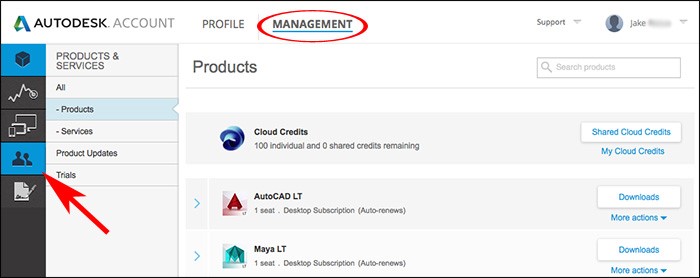
- A lista de usuários é a interface primária para gerenciar sua Conta Autodesk.
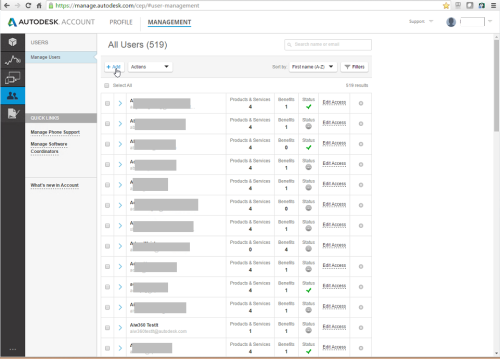
Clique na seta próximo do seu nome de usuário para mostrar as seguintes informações:
- Name & Email Address: Usado para classificar usuários e conceder acesso a benefícios da conta.
- Product & Services: Número de ativos de software ou serviços em nuvem atribuídos a um usuário.
- Benefits: Itens como o acesso a downloads de software e suporte ao cliente.
- Status: Uma verificação indica que o usuário acessou os benefícios atribuídos.
Adicionando usuários ao seu Autodesk Account
Autodesk Account permite que você adicione um único usuário a sua conta ou até mesmo uma lista inteira de vários usuários e os permita fazer as operações de acordo com sua função. Uma vez que você adicionou um usuário a sua Autodesk Account, você pode editar o acesso dele aos serviços e produtos associados com sua conta, como o Infraworks 360.
Quando você adicionar um usuário, ele irá receber um email de confirmação que conta como criar uma Autodesk Account e criar o sua própria senha. Usuários podem usar suas próprias contas para acessar o suporte e os produtos para downloads, e
When you add a user, they will receive a confirmation email that tells them how to create an Autodesk account and create their own password. Users can then use their own account portal to access support and product downloads, e Monitorar o uso de serviços em nuvem eo consumo de crédito em nuvem.
Adicionar um único usuário:
- Clique no botão + Addpara ativar o Add Users window.
- Entre com o endereço de email, nome e sobrenome (todos são necessários). O endereço de email será o o Autodesk ID usado para acessar a conta.
- Marque “Eu gostaria de adicionar acesso ao (s) usuário (s) agora” se você deseja gerenciar o acesso a produtos e benefícios.
- Nota: Os usuários adicionados terão acesso a uma Conta Autodesk, mas não terão acesso a produtos e benefícios até que sejam atribuídos.
- Clique no botão Salvar e continuar ou em Adicionar outro usuário se adicionar mais de um usuário individualmente.
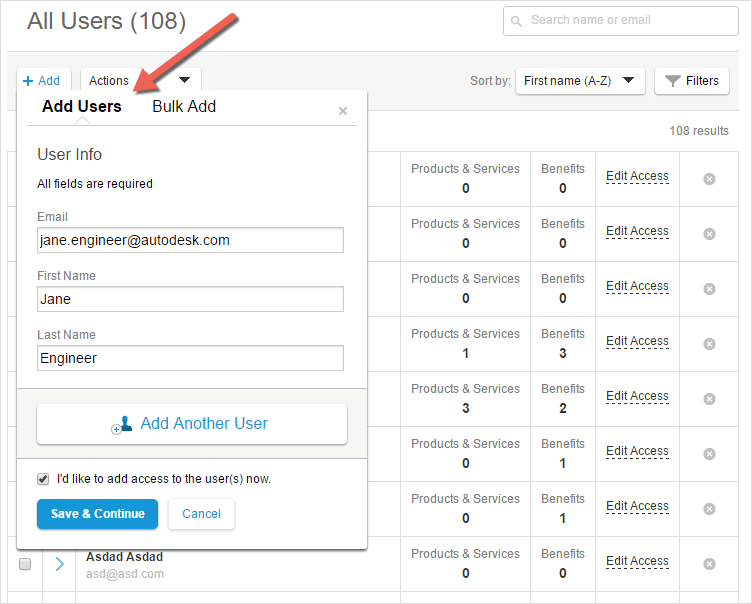
Para vários usuários:
- Clique no botão + Addpara ativar o Add Users window.
- Clique em Bulk Add.
- Digite ou cole uma lista de usuários no campo de entrada seguindo o exemplo fornecido. (Até 50 usuários podem ser inseridos ao mesmo tempo).
- Marque “Gostaria de adicionar acesso ao (s) usuário (s) agora” se você deseja gerenciar o acesso a produtos e benefícios.
- Nota: Os usuários adicionados terão acesso a uma Conta Autodesk, mas não terão acesso a produtos e benefícios até que sejam atribuídos.
- Clique no botão Save & Continue.
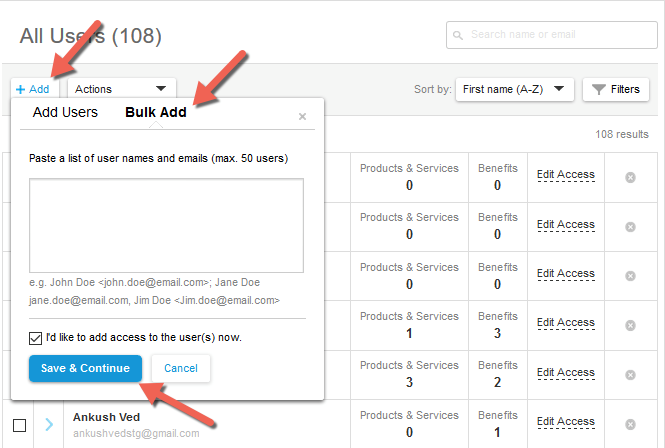
Edição de acesso a serviços e benefícios, como direito à InfraWorks 360
- Clique em Editar acesso ao lado do nome de um usuário na página Contas Autodesk> Usuários.
- Revise os serviços e benefícios do usuário da lista de serviços e benefícios disponíveis associados à sua Conta Autodesk.
- Para adicionar um usuário ao seu contrato / assinatura do InfraWorks 360, marque o item de linha do InfraWorks 360. Nota: Não é necessário marcar o Autodesk Bridge Design para o InfraWorks 360, o Autodesk Road Design para o InfraWorks 360 ou o Autodesk Drainage Design para InfraWorks 360 campos. Todos os usuários do Autodesk InfraWorks 360 recebem automaticamente acesso aos recursos de projeto Ponte, Estrada e Drenagem.
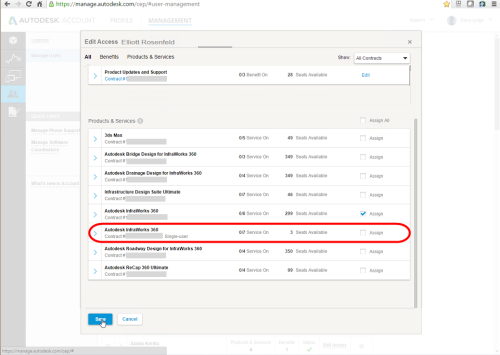
Remoção de usuários
Remova as permissões de um usuário de software e serviços em um contrato de assinatura na Conta Autodesk antes de excluir os usuários para garantir que esses serviços estejam disponíveis para outros usuários. Depois de remover permissões, você pode excluir o usuário se ele / ela não deve mais ser um Usuário Nomeado na assinatura. A remoção de um usuário de um contrato de assinatura não exclui a Conta pessoal do Autodesk.
Usuários que não são possíveis excluir
Usuários administrativos como Gerentes de Contrato e Coordenadores de Software não podem ser removidos até que essas funções sejam atribuídas a um novo usuário. Você não verá um “X” ou a opção para remover esses usuários no Gerenciamento de Usuários. Consulte Gerentes de Contrato e Coordenadores de Software para obter mais informações sobre como remover ou alterar esses usuários administrativos.
Para remover ou excluir um usuário:
- Siga as instruções em Definir permissões de utilizador para produtos, serviços e suporte para anular a atribuição de todos os serviços e software antes de remover um utilizador de uma conta. A exclusão de um usuário de uma conta não remove as permissões de software e de serviço ou exclui a Conta Autodesk desse usuário.
- Localize o nome do usuário que deseja remover e clique no “X” no registro do usuário.
- Clique no botão Remover para confirmar que deseja remover o usuário de todos os contratos ou clique em Cancelar.
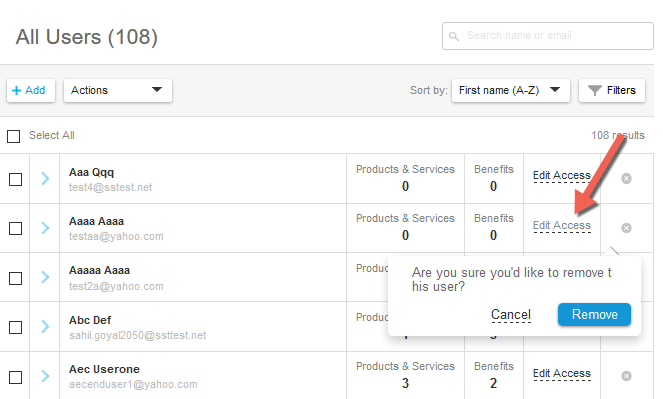
Fonte: BIMagination


(0)